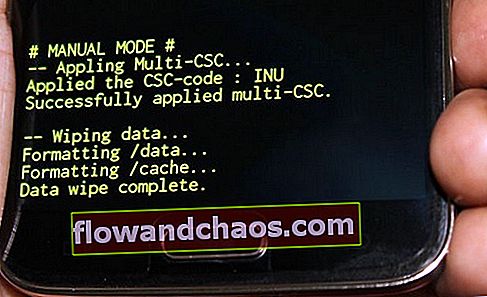Galaxy S5 je ena izmed najbolj priljubljenih Samsungovih naprav, vendar tako kot drugi pametni telefoni tudi Galaxy S5 ni brez napak. Številni uporabniki se z Galaxy S5 soočajo z več težavami. Ena izmed najbolj izpostavljenih težav je, da se zaslon Samsung Galaxy S5 ne bo vklopil. Po mnenju nekaterih uporabnikov njihovi pametni telefoni dobro delujejo in čutijo vibracije, vendar se zasloni ne prebudijo.

Če uporabljate Galaxy S5, se boste morda tudi soočili s to težavo. Tu je nekaj rešitev.
Glejte tudi - Kako varnostno kopirati Samsung Galaxy S5 v računalnik
Zaslon Samsung Galaxy S5 ne bo vklopil rešitev
1. metoda
Ko se soočiš s tem Težavo poskusite vklopiti tako, da nekaj sekund držite tipko za vklop in tipko Domov, dokler ne začutite vibracij.
2. metoda
Če se zaslon ne vrne, odstranite zadnji pokrov in odstranite baterijo. Počakajte nekaj sekund in nato znova vstavite baterijo v telefon, da se vklopi, in preverite, ali je težava odpravljena.
Za to težavo lahko obstaja več razlogov:
- Telefon je fizično poškodovan
- Telefon je poškodovan zaradi vode
- Baterija je prazna
- Baterija ni pravilno vstavljena
3. metoda
Če zgornja dva koraka z rešitvijo zaslona Samsung Galaxy S5 ne bosta vklopila težave, pojdite v Nastavitve v telefonu> Dostopnost> Vid> Temni zaslon in preverite, ali je ta možnost izklopljena.
Kako pa lahko odprete nastavitve, če se zaslon telefona ne vklopi? No, če baterija ni prazna in telefon deluje povsem v redu, sledite spodnjemu postopku.
Galaksijo S5 povežite s televizorjem HMDI, nato se pomaknite do možnosti dostopnost> vid
4. metoda
Težava se lahko pojavi zaradi poškodovane kartice micro SD. Odstranite kartico za nekaj časa in preverite, ali kaj vpliva, ali preberite to objavo, da popravite poškodovano kartico SD.
5. metoda
Obstaja verjetnost, da aplikacija povzroča težavo z zaslonom Galaxy S5. Zato zaženite telefon v varnem načinu. Če se v varnem načinu ne soočate s kakršno koli težavo, potem katera koli aplikacija morda povzroča ta zaslon, težave ne bo vklopila. V takem primeru poiščite aplikacijo krivca in jo izbrišite. Če želite telefon zagnati v varnem načinu, pridržite gumb za vklop in pritiskajte menijsko tipko (levo od gumba za domov), dokler se ne prikaže logotip varnega načina.

Vir - gadgetguideonline.com
6. metoda
Lahko se odločite tudi za brisanje particije predpomnilnika. Sledijo koraki za to:
- Izklopite telefon Samsung Galaxy.
- Zdaj hkrati pritisnite gumb za vklop, gumb za dom in gumb za povečanje glasnosti ter držite.
- Spustite gumbe, ko se na vrhu zaslona prikaže logotip Samsung z napisom "Recovery boot".
- Zdaj ste na zaslonu za obnovitev sistema Android.
- Izberite Wipe Cache Partition z gumbom za zmanjšanje glasnosti in nato z gumbom za vklop potrdite svoje dejanje.
- Prikaže se vam rumeno obvestilo, v katerem piše, da je sistemski predpomnilnik odstranjen.
- Zdaj izberite Ponovni zagon sistema zdaj s tipkami za glasnost in za potrditev pritisnite gumb za vklop.
- Vaša slušalka Galaxy se bo znova zagnala.
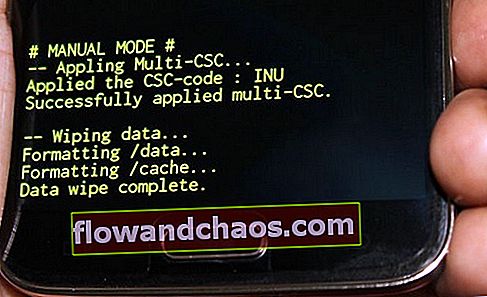
Vir - www.buzznet.com
7. metoda
Če težave ne morete odpraviti v vseh korakih, izvedite ponastavitev na tovarniške nastavitve, vendar pred tem varnostno kopirajte datoteke in pomembne podatke. Tu so koraki za ustvarjanje varnostne kopije:
- Ena najboljših možnosti za varnostno kopiranje je uporaba Samsungove lastne programske opreme Kies, ki jo običajno uporabljamo za posodobitev programske opreme naših naprav Galaxy.
- Drugi način za ustvarjanje varnostne kopije naprave je Google Račun. Pojdite proti Nastavitve> Splošno> Varnostno kopiranje in ponastavitev in ponudila bo dve možnosti, imenovani kot varnostno kopiranje mojih podatkov in samodejno obnavljanje. Prepričajte se, da so te možnosti vklopljene, tako da potrdite polje zraven njih in bo samodejno varnostno kopiral podrobnosti, kot so geslo za Wi-Fi, podatke o aplikacijah, Googlove nastavitve in zaznamke, na Googlov strežnik, tako da jih bo mogoče znova pridobiti v primeru, da se z naprave.
- Drug način za ustvarjanje varnostne kopije je uporaba računa Samsung. Za to pojdite v program> nastavitve> Uporabnik in varnostna kopija> Račun in preverite, ali ste prijavljeni s svojim računom Samsung. Če je možnost vklopljena, bo sinhroniziral stike, koledar in internetne nastavitve z računom Samsung.
Ko končate z varnostnim kopiranjem, nadaljujte s postopkom ponastavitve na tovarniške nastavitve, tukaj je opisano, kako to izvesti v svojem Galaxyju S5.
- Najprej izklopite napravo.
- Nato za nekaj sekund držite tipko Domov, vklop in glasnost, dokler se na zaslonu ne prikaže logotip Android
- Nato spustite gumbe. Z gumbom za zmanjšanje glasnosti označite katere koli možnosti in s tipko za vklop potrdite. Torej označite možnost ponastavitve na tovarniške nastavitve in jo potrdite z gumbom za vklop.
- Nato izberite »izbriši vse uporabniške podatke« in jih potrdite.
- Počakajte nekaj sekund, da vidite možnost »znova zaženi sistem zdaj« in jo izberite. Takrat se bo telefon znova zagnal in ga boste morali znova nastaviti iz nič.